电脑声卡驱动更新了 没声了 声卡驱动更新后无声音的解决方案
更新时间:2023-11-25 12:05:01作者:xtliu
电脑声卡驱动更新了 没声了,在使用电脑的过程中,有时我们会遇到声卡驱动更新后出现无声音的问题,声卡驱动是电脑中负责处理声音的重要组件,一旦出现问题,我们就无法正常享受音频的乐趣。对于这个问题,我们并不必过于担心,因为有一些简单的解决方案可以帮助我们恢复声音。接下来我们将探讨一些可能的解决方法,使我们能够轻松解决声卡驱动更新后无声音的困扰。
具体方法:
1.开始→控制面板→设备管理器。
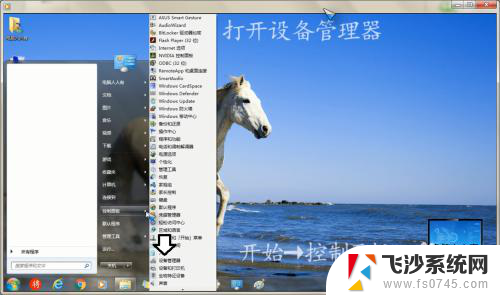
2.点击声音、视频和游戏控制器。
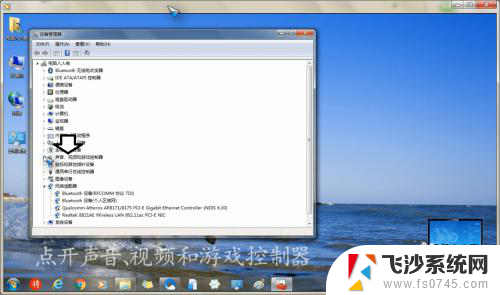
3.再使用鼠标右键点击里面的声卡设备→属性。
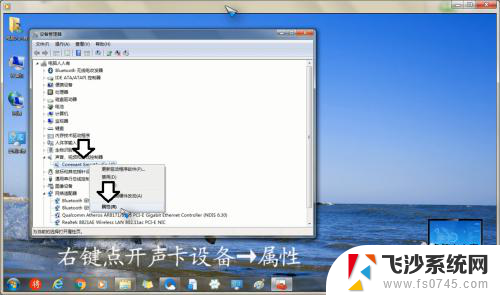
4.点击驱动程序卡。
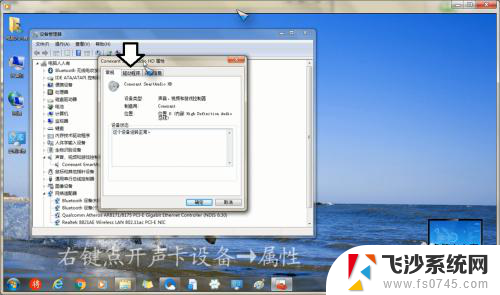
5.再点击→回滚驱动程序。之后会有一个操作阶段,不要轻易再次点击其他菜单,以免系统卡住。
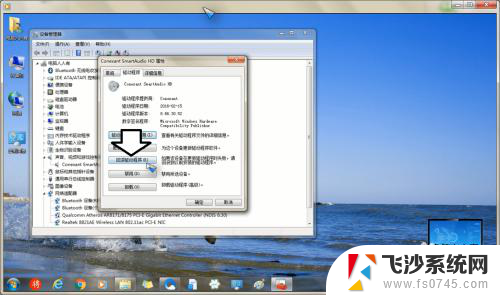
6.操作完成之前,还会有一个确认菜单→是。

7.再看,回滚驱动程序的菜单无效了(灰色)
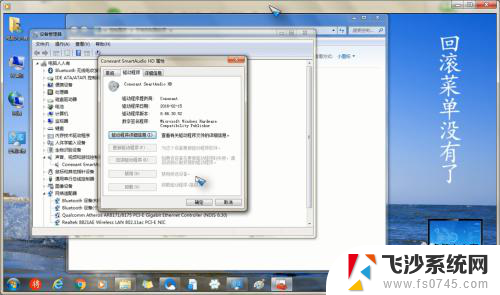
8.点击确定,系统会有重启电脑生效的提示→是。
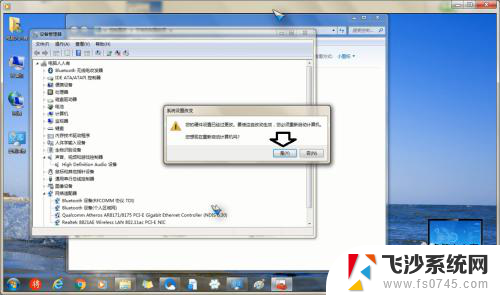
9.重启电脑之后,声音就会有了。如要再次更新声卡的驱动程序,也是可以的。

以上就是电脑声卡驱动更新后没有声音的全部内容,如果遇到这种情况,你可以按照以上步骤解决,操作简单快速,一步到位。
电脑声卡驱动更新了 没声了 声卡驱动更新后无声音的解决方案相关教程
-
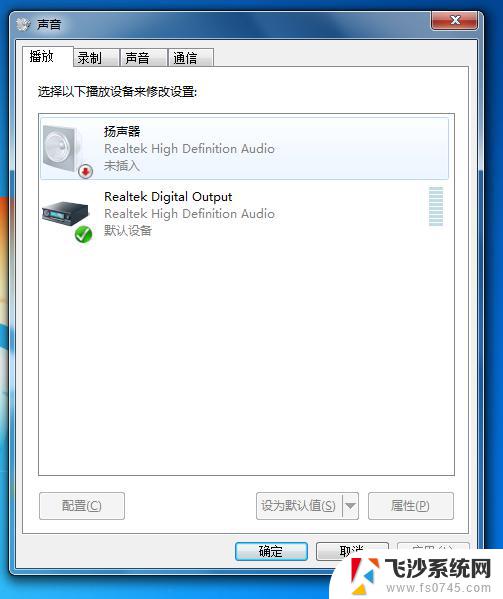 笔记本电脑没声音是声卡坏了吗 电脑声卡驱动正常但是没有声音解决方法
笔记本电脑没声音是声卡坏了吗 电脑声卡驱动正常但是没有声音解决方法2024-08-22
-
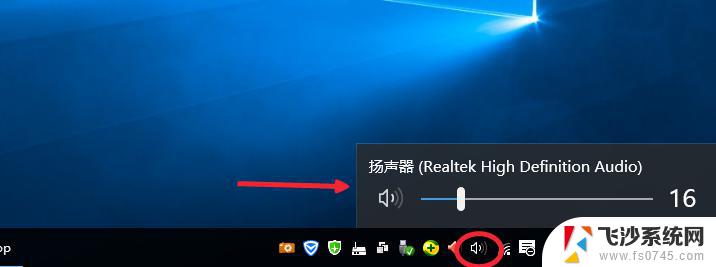 台式机没声音,声卡驱动正常 电脑声卡驱动正常但是没有声音可能的原因
台式机没声音,声卡驱动正常 电脑声卡驱动正常但是没有声音可能的原因2024-01-18
-
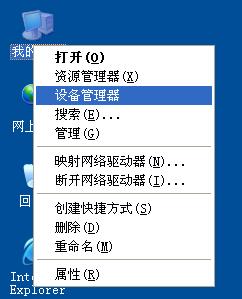 更新有线网卡驱动后上不了网 电脑更新网卡驱动后无法联网怎么处理
更新有线网卡驱动后上不了网 电脑更新网卡驱动后无法联网怎么处理2023-12-19
-
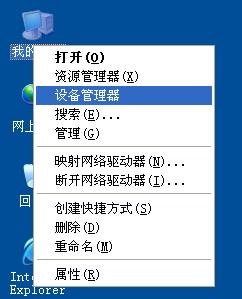 更新完驱动没网了 电脑更新网卡驱动后无法联网的处理步骤
更新完驱动没网了 电脑更新网卡驱动后无法联网的处理步骤2023-12-27
- 如何恢复声卡驱动 声卡驱动丢失后怎么恢复
- 电脑两个声卡驱动有影响吗? 电脑声卡无声怎么办
- 如何更新英伟达显卡驱动 如何手动更新NVIDIA显卡驱动
- 电脑怎么升级无线网卡驱动 无线网卡驱动更新步骤
- 更新英伟达显卡驱动 英伟达显卡驱动更新教程
- 电脑不用声卡可以吗 电脑声卡驱动丢失怎么办
- windows电脑如何复制粘贴 笔记本电脑复制文件的方法
- window 企业版 Windows 10各版本功能区别
- windows pdf 笔记 自由笔记APP的笔记怎样导入PDF
- windows是如何开启电脑高性能? 电脑开启高性能模式的步骤
- windous怎么分屏 电脑屏幕分屏操作步骤
- windows字体全部显示黑体 文字黑色背景怎么设置
电脑教程推荐
- 1 windows字体全部显示黑体 文字黑色背景怎么设置
- 2 苹果装了windows如何进去bois 怎么在开机时进入BIOS系统
- 3 window联不上网 笔记本无法连接无线网络怎么办
- 4 如何关闭检查windows更新 笔记本电脑如何关闭自动更新程序
- 5 windowsx怎么设置开机密码 笔记本电脑开机密码设置方法
- 6 windows七笔记本电脑动不了怎么办 笔记本无法启动黑屏怎么办
- 7 win0默认游览器 电脑默认浏览器设置方法
- 8 win0忘记密码 笔记本电脑登录密码忘记怎么办
- 9 thinkpad在bios里设置电池 笔记本BIOS中自带电池校正功能使用方法
- 10 windowsserver文件服务器搭建 Windows Server 2012搭建网络文件服务器步骤